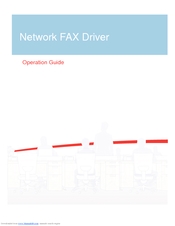මෙම උපදෙස් අත්පොත මඟින් පරිගණකයකින් සෙවුම් ආරක්ෂාව මුළුමනින්ම ඉවත් කරන්නේ කෙසේද යන්න විස්තර කරයි - මෙය අතින් සහ ස්වයංක්රීය ආකාරයකින් සිදු කරන්නේ කෙසේදැයි මම සාකච්ඡා කරමි (සමහර දේවල් තවමත් අතින් කළ යුතුව ඇත). සාමාන්යයෙන්, අපි කතා කරන්නේ කොන්ඩියුට් සෙවුම් ආරක්ෂණය ගැන ය, කෙසේ වෙතත්, නමේ කොන්ඩියුට් නොමැතිව වෙනස්කම් තිබේ. විස්තර කර ඇත්තේ වින්ඩෝස් 8, 7 සහ වින්ඩෝස් 10 හි ද විය හැකිය.
සෙවුම් ආරක්ෂණය අනවශ්ය හා අනිෂ්ට ය; ඉංග්රීසි කතා කරන අන්තර්ජාලයේ එය බ්රව්සර් කොල්ලකාරයා (බ්රව්සර් කොල්ලකාරයා) යන යෙදුම භාවිතා කරයි, මන්ද එය බ්රව්සර් සැකසුම්, මුල් පිටුව වෙනස් කිරීම, සෙවුම් ප්රති results ල ප්රතිස්ථාපනය කිරීම සහ බ්රව්සරයේ දැන්වීම් දිස්වීමට හේතු වේ. එය ඉවත් කිරීම එතරම් සරල නැත. පරිගණකයේ දිස්වන සුපුරුදු ක්රමය නම්, වෙනත්, අවශ්ය වැඩසටහනක් සමඟ ස්ථාපනය කිරීමයි, සමහර විට විශ්වාසදායක ප්රභවයකින් පවා.
ඉවත් කිරීමේ පියවර ආරක්ෂා කරන්න
යාවත්කාලීන කිරීම 2015: පළමු පියවර ලෙස, වැඩසටහන් ලිපිගොනු හෝ වැඩසටහන් ගොනු (x86) වෙත යාමට උත්සාහ කරන්න. එහි XTab හෝ MiniTab, MiuiTab ෆෝල්ඩරයක් තිබේ නම්, එහි පිහිටා ඇති uninstall.exe ගොනුව ධාවනය කරන්න - මෙය පහත විස්තර කර ඇති පියවර භාවිතා නොකර ක්රියා කරයි. මෙම ක්රමය ඔබ වෙනුවෙන් වැඩ කළේ නම්, මෙම ලිපියේ අවසානයේ වීඩියෝ උපදෙස් දැකීමට මම නිර්දේශ කරමි, එහිදී සෙවුම් ආරක්ෂාව අස්ථාපනය කිරීමෙන් පසු කළ යුතු දේ පිළිබඳ ප්රයෝජනවත් නිර්දේශ තිබේ.
පළමුවෙන්ම, ස්වයංක්රීය මාදිලියේ සෙවුම් ආරක්ෂණය ඉවත් කරන්නේ කෙසේද යන්න ගැන, නමුත් මෙම ක්රමය සෑම විටම මෙම වැඩසටහනෙන් සම්පූර්ණයෙන්ම ඉවත් වීමට උපකාරී නොවන බව මතක තබා ගන්න. එබැවින් මෙහි දක්වා ඇති පියවර ප්රමාණවත් නොවූයේ නම්, අතින් ක්රම අනුගමනය කරන්න. කොන්ඩියුට් සෙවුම් ආරක්ෂණ උදාහරණය භාවිතා කරමින් අවශ්ය ක්රියාමාර්ග මම සලකා බලමි, කෙසේ වෙතත්, වැඩසටහනේ වෙනත් වෙනස්කම් සඳහා අවශ්ය පියවර සමාන වේ.

නියමාකාරයෙන්, සෙවුම් ආරක්ෂණ දියත් කිරීමෙන් ආරම්භ කිරීම වඩා හොඳය (ඔබට දැනුම් දීමේ ප්රදේශයේ අයිකනය භාවිතා කළ හැකිය) සහ එහි සැකසුම් වෙත යන්න - කොන්ඩියුට් හෝ ට්රොවි සෙවීම වෙනුවට ඔබට අවශ්ය මුල් පිටුව සකසන්න, නව ටැබ් එකේ නව බ්රව්සර පෙරනිමිය තෝරන්න, සලකුණු නොකරන්න “මගේ සෙවුම වැඩි දියුණු කරන්න experience "(සෙවීම වැඩි දියුණු කරන්න), පෙරනිමි සෙවුමද සකසන්න. සැකසුම් සුරකින්න - මෙම පියවර එතරම් නොවේ, නමුත් අපට ප්රයෝජනවත් වේ.

වින්ඩෝස් පාලක පැනලයේ ඇති “වැඩසටහන් සහ විශේෂාංග” අයිතමය හරහා අස්ථාපනය කිරීමෙන් ඉදිරියට යන්න. මෙම පියවර සඳහා ඔබ අස්ථාපනය කරන්නා භාවිතා කරන්නේ නම් ඊටත් වඩා හොඳය, උදාහරණයක් ලෙස Revo Uninstaller (freeware).
ස්ථාපිත වැඩසටහන් ලැයිස්තුවේ සෙවුම් ආරක්ෂණය සොයාගෙන එය අස්ථාපනය කරන්න අස්ථාපනය කිරීමේ විශාරදයා කුමන බ්රව්සර සැකසීම් වලින් ඉවත් විය යුතු දැයි විමසන්නේ නම්, මුල් පිටුව නැවත සැකසීම සහ සියලු බ්රව්සර් සඳහා සැකසුම් සඳහන් කරන්න. මීට අමතරව, ඔබ ස්ථාපනය නොකළ වැඩසටහන් වල විවිධ මෙවලම් තීරුව ඔබ දුටුවහොත් ඒවා ඉවත් කරන්න.
ඊළඟ පියවර වන්නේ නොමිලේ අනිෂ්ට මෘදුකාංග ඉවත් කිරීමේ මෙවලම් භාවිතා කිරීමයි. පහත දැක්වෙන අනුපිළිවෙලින් ඒවා භාවිතා කිරීමට මම නිර්දේශ කරමි:
- Malwarebytes Antimalware;
- හිට්මන් ප්රෝ (ගෙවීමකින් තොරව භාවිතා කළ හැක්කේ දින 30 ක් පමණි. ආරම්භ කිරීමෙන් පසු නොමිලේ බලපත්රයක් සක්රිය කරන්න), ඊළඟ අයිතමයට පෙර පරිගණකය නැවත ආරම්භ කරන්න;
- Avast Browser Cleanup (Avast Browser Cleanup), මෙම උපයෝගීතාවයෙන් ඔබේ බ්රව්සරයේ ඇති සැක සහිත දිගු, ඇඩෝන සහ ප්ලගීන ඉවත් කරන්න.
නිල වෙබ් අඩවිය වන //www.avast.ru/store වෙතින් ඔබට Avast Browser Cleaning බාගත කළ හැකිය, තවත් වැඩසටහන් දෙකක් පිළිබඳ තොරතුරු මෙහි සොයාගත හැකිය.

බ්රවුසර කෙටිමං නැවත නිර්මාණය කිරීම ද මම නිර්දේශ කරමි (මේ සඳහා, පවතින ඒවා මකා දමන්න, බ්රව්සර් ෆෝල්ඩරය වෙත යන්න, උදාහරණයක් ලෙස සී: වැඩසටහන් ගොනු (x86) ගූගල් ක්රෝම් යෙදුම, සමහර බ්රව්සර් සඳහා ඔබ සී: ers පරිශීලකයින් පරිශීලක නාමය ඇප් ඩේටා සහ කෙටිමඟක් නිර්මාණය කිරීම සඳහා ක්රියාත්මක කළ හැකි ගොනුව ඩෙස්ක්ටොප් එකට හෝ කාර්ය තීරුවට ඇදගෙන යන්න), නැතහොත් කෙටිමඟෙහි ගුණාංග එය මත දකුණු-ක්ලික් කිරීමෙන් විවෘත කරන්න (වින්ඩෝස් 8 කාර්ය තීරුවේ ක්රියා නොකරයි), ඉන්පසු “කෙටිමං” - “වස්තුව” අයිතමය තුළ, බ්රව්සර් ගොනුවට යන මාර්ගයෙන් පසු පෙළ මකන්න ( ඇත්නම්).

මීට අමතරව, බ්රව්සරයේම සැකසුම් නැවත සැකසීමට අයිතමය භාවිතා කිරීම අර්ථවත් කරයි (ගූගල් ක්රෝම්, ඔපෙරා, මොසිල්ලා ෆයර්ෆොක්ස් හි සැකසුම් තුළ පිහිටා ඇත). එය ක්රියාත්මක වූයේද නැද්ද යන්න පරීක්ෂා කරන්න.
අතින් මකන්න
ඔබ වහාම මෙම ස්ථානයට ගොස් HpUI.exe, CltMngSvc.exe, cltmng.exe, Suphpuiwindow සහ සෙවුම් ආරක්ෂණයේ අනෙකුත් සංරචක ඉවත් කරන්නේ කෙසේදැයි දැනටමත් සොයන්නේ නම්, අත්පොතේ පෙර කොටසේ විස්තර කර ඇති පියවර සමඟ ආරම්භ කිරීමට මම තවමත් නිර්දේශ කරමි. මෙහි දක්වා ඇති තොරතුරු භාවිතා කර පරිගණකය ස්ථිරවම පිරිසිදු කරන්න.
අතින් ඉවත් කිරීමේ පියවර:
- සෙවුම් අස්ථාපනය කරන්න පාලක පැනලය හරහා හෝ අස්ථාපනය කරන්නා භාවිතා කරන්න (ඉහත විස්තර කර ඇත). ඔබ ස්ථාපනය නොකළ වෙනත් වැඩසටහන් ද අස්ථාපනය කරන්න (ඔබට ඉවත් කළ හැකි දේ සහ නොකළ යුතු දේ ඔබ දන්නා බව සපයා තිබේ) - උදාහරණයක් ලෙස නමේ මෙවලම් තීරුව ඇත.
- කාර්ය කළමනාකරු භාවිතා කරමින්, සුප්පුයිවින්ඩෝ, HpUi.exe වැනි සියලු සැක සහිත ක්රියාවලීන් මෙන්ම අහඹු අක්ෂර කට්ටලයකින් සමන්විත ඒවා සම්පූර්ණ කරන්න.
- ආරම්භයේ ඇති වැඩසටහන් ලැයිස්තුව සහ ඒවාට යන මාර්ගය ප්රවේශමෙන් අධ්යයනය කරන්න. ආරම්භක සහ ෆෝල්ඩර වලින් සැක සහිත දේ ඉවත් කරන්න. බොහෝ විට ඔවුන් අහඹු අක්ෂර කට්ටල වලින් ගොනු නම් රැගෙන යයි. ආරම්භයේ දී ඔබට පසුබිම් බහාලුම් අයිතමය හමු වූයේ නම්, එය මකා දමන්න.
- අනවශ්ය මෘදුකාංග දියත් කිරීම් සඳහා කාර්ය කාලසටහන පරීක්ෂා කරන්න. කාර්ය උපලේඛන පුස්තකාලයේ සෙවුම් ප්රොටෙක්ට් සඳහා වන අයිතමය බොහෝ විට BackgroundContainer ලෙස නම් කර ඇත.
- 3 සහ 4 කරුණු CCleaner භාවිතයෙන් පහසුවෙන් සිදු කරයි - එය ආරම්භක වැඩසටහන් සමඟ වැඩ කිරීම සඳහා පහසු කරුණු සපයයි.
- පාලක පැනලය - පරිපාලන මෙවලම් - සේවා බලන්න. සෙවුම් ආරක්ෂාවට අදාළ සේවාවන් තිබේ නම්, ඒවා නවතා අක්රීය කරන්න.
- පරිගණකයේ ඇති ෆෝල්ඩර පරීක්ෂා කරන්න - සැඟවුණු ලිපිගොනු සහ ෆෝල්ඩර දර්ශනය සක්රිය කරන්න, පහත දැක්වෙන ෆෝල්ඩර සහ ඒවායේ ඇති ගොනු කෙරෙහි අවධානය යොමු කරන්න: කොන්ඩියුට්, සෙවුම් ප්රොටෙක්ට් (පරිගණකය පුරා මෙම නම සහිත ෆෝල්ඩර සොයන්න, ඒවා වැඩසටහන් ගොනු, වැඩසටහන් දත්ත, ඇප් ඩේටා, ප්ලගීන වලින් විය හැකිය මොසිල්ලා ෆයර්ෆොක්ස්: සී: ers පරිශීලකයින් පරිශීලක නාමය ඇප් ඩේටා දේශීය තාවකාලික හා අහඹු නමක් ඇති ලිපිගොනු සොයන්න සහ ආරක්ෂිත අයිකනය සොයන්න, ඒවා මකන්න, සහ එහි ct1066435 නම් සහිත උප ෆෝල්ඩර ඔබ දුටුවහොත් එයද එයයි.
- පාලක පැනලය වෙත යන්න - බ්රව්සරයේ (බ්රව්සරයේ) ගුණාංග - සම්බන්ධතා - ජාල සැකසුම්. සැකසුම් තුළ ප්රොක්සි සේවාදායකයක් නොමැති බවට වග බලා ගන්න.

- පරීක්ෂා කර අවශ්ය නම් ධාරක ගොනුව ඉවත් කරන්න.
- බ්රව්සර් කෙටිමං නැවත සාදන්න.
- බ්රව්සරයේ, සියලු සැක සහිත දිගු, ඇඩෝන, ප්ලගීන අක්රීය කර ඉවත් කරන්න.
වීඩියෝ උපදෙස්
ඒ සමඟම මම පරිගණකයෙන් සෙවුම් ආරක්ෂණය ඉවත් කිරීමේ ක්රියාවලිය පෙන්වන වීඩියෝ මාර්ගෝපදේශයක් පටිගත කළෙමි. සමහර විට මෙම තොරතුරු ද ප්රයෝජනවත් වනු ඇත.
ඔබට මෙම කරුණු කිසිවක් නොතේරෙන්නේ නම්, උදාහරණයක් ලෙස, ධාරක ගොනුව ඉවත් කරන්නේ කෙසේද, එවිට ඒ සෑම එකක් සඳහාම සියලු උපදෙස් මගේ වෙබ් අඩවියේ ඇත (සහ මගේ පමණක් නොවේ) සහ සෙවුමකින් පහසුවෙන් සොයාගත හැකිය. යමක් තවමත් අපැහැදිලි නම්, අදහස් දැක්වීමක් ලියන්න, මම ඔබට උදව් කිරීමට උත්සාහ කරමි. සෙවුම් ආරක්ෂණ ඉවත් කිරීමට උදව් කළ හැකි තවත් ලිපියක් වන්නේ බ්රව්සරයේ උත්පතන දැන්වීම් ඉවත් කරන්නේ කෙසේද යන්නයි.